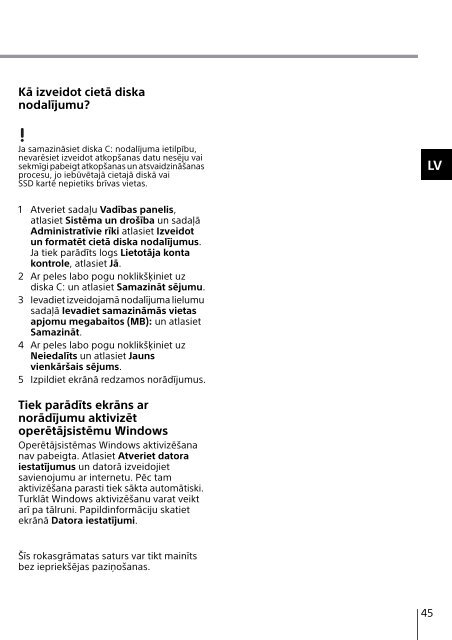Sony SVS15112C5 - SVS15112C5 Guide de dépannage Letton
Sony SVS15112C5 - SVS15112C5 Guide de dépannage Letton
Sony SVS15112C5 - SVS15112C5 Guide de dépannage Letton
Create successful ePaper yourself
Turn your PDF publications into a flip-book with our unique Google optimized e-Paper software.
Kā izveidot cietā diska<br />
nodalījumu?<br />
Ja samazināsiet diska C: nodalījuma ietilpību,<br />
nevarēsiet izveidot atkopšanas datu nesēju vai<br />
sekmīgi pabeigt atkopšanas un atsvaidzināšanas<br />
procesu, jo iebūvētajā cietajā diskā vai<br />
SSD kartē nepietiks brīvas vietas.<br />
LV<br />
1 Atveriet sadaļu Vadības panelis,<br />
atlasiet Sistēma un drošība un sadaļā<br />
Administratīvie rīki atlasiet Izveidot<br />
un formatēt cietā diska nodalījumus.<br />
Ja tiek parādīts logs Lietotāja konta<br />
kontrole, atlasiet Jā.<br />
2 Ar peles labo pogu noklikšķiniet uz<br />
diska C: un atlasiet Samazināt sējumu.<br />
3 Ievadiet izveidojamā nodalījuma lielumu<br />
sadaļā Ievadiet samazināmās vietas<br />
apjomu megabaitos (MB): un atlasiet<br />
Samazināt.<br />
4 Ar peles labo pogu noklikšķiniet uz<br />
Neiedalīts un atlasiet Jauns<br />
vienkāršais sējums.<br />
5 Izpildiet ekrānā redzamos norādījumus.<br />
Tiek parādīts ekrāns ar<br />
norādījumu aktivizēt<br />
operētājsistēmu Windows<br />
Operētājsistēmas Windows aktivizēšana<br />
nav pabeigta. Atlasiet Atveriet datora<br />
iestatījumus un datorā izveidojiet<br />
savienojumu ar internetu. Pēc tam<br />
aktivizēšana parasti tiek sākta automātiski.<br />
Turklāt Windows aktivizēšanu varat veikt<br />
arī pa tālruni. Papildinformāciju skatiet<br />
ekrānā Datora iestatījumi.<br />
Šīs rokasgrāmatas saturs var tikt mainīts<br />
bez iepriekšējas paziņošanas.<br />
45